windows7怎么快速关机?在正常的关机程序中,系统需要等到所有进程结束才会关机,这就让整个速度都非常的慢,那想要提高关机速度的话,要怎么进行设置呢?
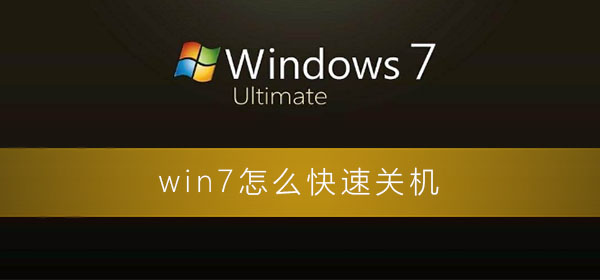
win7怎么快速关机的解决办法:
1、快捷键win+R,在弹出运行窗口中输入“regedit”。
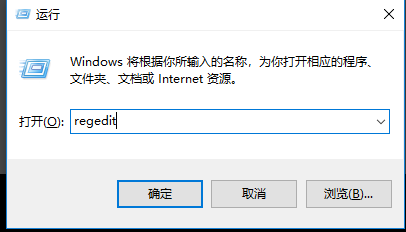
2、按确定键后,会弹出注册表编辑器,按目录依次展开到HKEY_LOCAL_MECHINESYSTEMCurrentControlSetControl
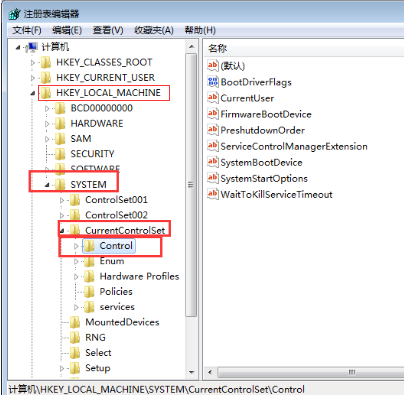
3、在右侧位置的列表中,找到【WaitToKillServiceTimeout】文件,默认按开头字母顺序排列。
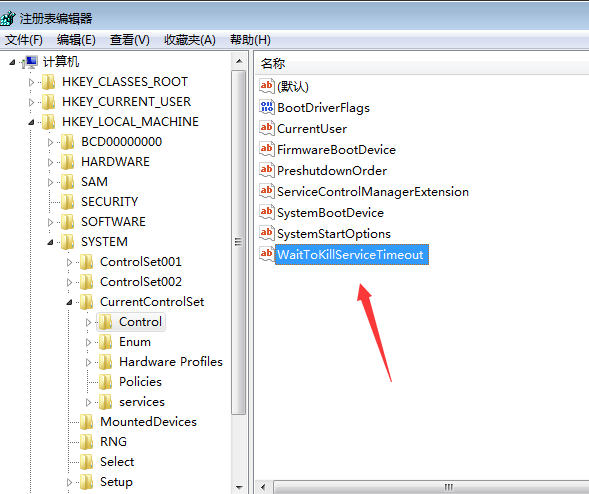
4、选中【WaitToKillServiceTimeout】文件后,右键点击【修改】,也可以进行双击,进入到编辑页。
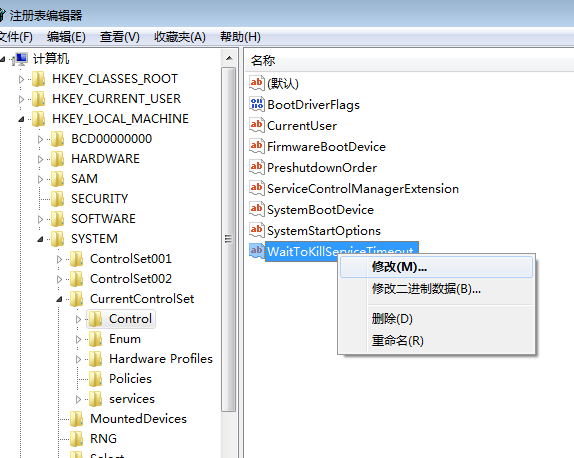
5、【WaitToKillServiceTimeout】文件的数据值默认为12000,可以适当的将这个值减小,如修改为5000
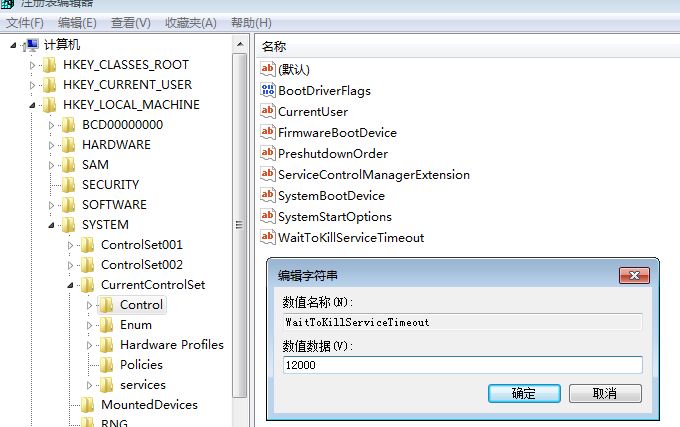
6、WaitToKillServiceTimeout的值是用来等待终止Service的时间,如果有某个Service超过指定时间还不自动停止,就会进行强制关闭,但不建议设置的太过短,否则造成资料的流失!
